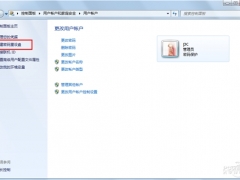CRT显示器闪屏怎么办 CRT显示器屏幕闪屏的解决办法[多图]
教程之家
操作系统
CRT显示器闪屏怎么办?CRT显示器闪屏该如何处理?下面就给各位解答CRT显示器闪屏的具体解决办法。
解决办法:
1、右击桌面空白处,然后选择“个性化”选项。
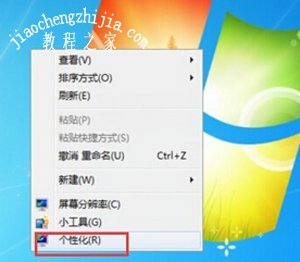
2、进入“个性化设置”页面,直接点击左下角的“显示”选项。
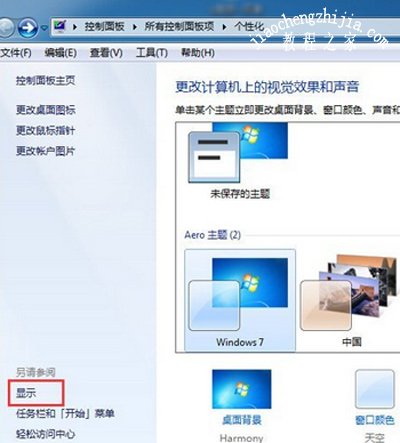
3、然后我们可以直接点击“更改显示器设置”选项。
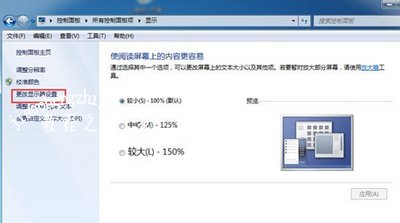
4、接着我们可以在屏幕分辨率页面后,直接点击“高级设置”选项。
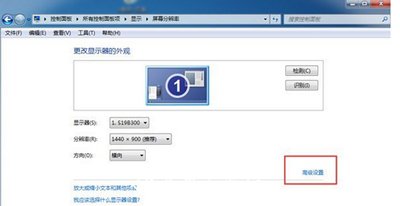
5、进入“属性”页面中,选项卡切换到“监视器”,在屏幕刷新频率设置下拉菜单选择合适的频率,一般在80-85crt对于显示器都是可以承受的就可以了。
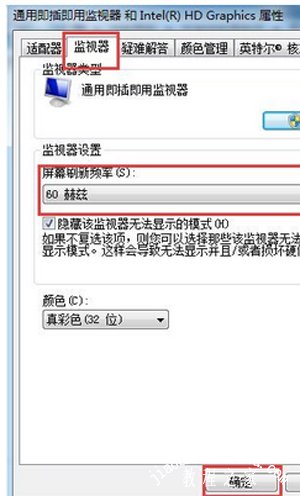
显示器常见问题解答:
电脑显示器提示无信号输入的常见解决办法
显示器亮度太暗怎么调整 电脑提高屏幕亮度的方法
电脑开机屏幕花屏怎么办 显示器花屏的解决办法
![笔记本安装win7系统步骤[多图]](https://img.jiaochengzhijia.com/uploadfile/2023/0330/20230330024507811.png@crop@160x90.png)
![如何给电脑重装系统win7[多图]](https://img.jiaochengzhijia.com/uploadfile/2023/0329/20230329223506146.png@crop@160x90.png)

![u盘安装win7系统教程图解[多图]](https://img.jiaochengzhijia.com/uploadfile/2023/0322/20230322061558376.png@crop@160x90.png)
![win7在线重装系统教程[多图]](https://img.jiaochengzhijia.com/uploadfile/2023/0322/20230322010628891.png@crop@160x90.png)
![win11没有中文字体怎么办 win11没有中文字体的解决方法介绍[多图]](https://img.jiaochengzhijia.com/uploadfile/2021/0706/20210706083834681.jpg@crop@240x180.jpg)
![win10超级精简版32位下载 win10超级精简版32位iso映像下载[多图]](https://img.jiaochengzhijia.com/uploads/allimg/200507/15201C454-0-lp.png@crop@240x180.png)
![360重装系统win7教程步骤[多图]](https://img.jiaochengzhijia.com/uploadfile/2022/1009/20221009072617576.png@crop@240x180.png)